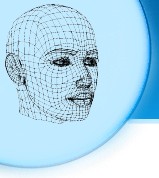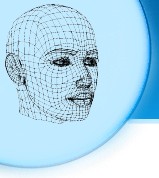|
Создание высокорослых и малорослых фигур в программе Poser
| |
| fifailmihail | Дата: Воскресенье, 13.03.2016, 21:44 | Сообщение # 1 |
|
Генерал-лейтенант
Группа: Пользователи
Сообщений: 731
Статус: Offline
| Создание высокорослых и малорослых фигур, на сегодняшний день, не стоит так остро как раньше. Но все равно стоит. Хотя для большей части пользователей, решается весьма оригинальным способом. Нет таких фигур, ну и не надо. Достаточно тех, что есть. Тем более есть простой способ сделать их выше или ниже. С помощью инструмента пропорционального увеличения или уменьшения фигуры. А то, что при этом, фигура получается не совсем анатомически правильная, заботит далеко не каждого. К тому же набор базовых фигур, применяемый в программах Poser и DAZ Studio, хоть и не велик, но весьма разнообразен. И всё благодаря встроенным характерам фигуры и обилию морфов. При этом ведущий производитель 3D человечков компания DAZ, понимает, что вопрос этот всё равно с повестки дня не снят, и его нужно как-то решать. Что она и попыталась сделать на базе фигуры Виктории 5, создав аж целых три характера роста. Но поскольку уже следующая Виктория 6 вернулась опять к золотому правилу: одна фигура – один рост, данную попытку, стоит рассматривать как неудачную. Таким образом, кампания DAZ как бы говорит: «Вам нужна высокорослая фигура? Ну, так делайте её сами, а к нам не приставайте со всякими глупостями». Ну, что делать, придётся создавать самим.
Правда, надо признать, если бы я начинал работать в программе Poser лет так пять-десять назад, то, скорее всего вряд ли задумался об этой проблеме. Но я начал, гораздо раньше. Вот помню, открываю я Poser 4 (который был ещё даже не Про) и что же я вижу. Две одинаковые на вид женские модели, две такие же одинаковые мужские, и две пары детских фигур, тоже абсолютно одинаковых.

Ну что тут сказать, выбор конечно был. Можно сказать, он был даже большой. Даже можно сказать, он был огромный. И вот поэтому довольно скоро встал вопрос о том, что как-то это дело надо разнообразить. Поскольку о других фигурах для программы Poser, типа Виктории или Михаила, я ещё не слыхал. А о том, что можно менять характер персонажа, я даже и не догадывался, то первое, что пришло мне на ум, изменить рост данных персонажей. И надо сказать, в программе Poser на этот счёт, всё как у людей. Есть даже специальный инструмент, для изменения роста. Находится он по адресу, выпадающее меню Figure > Figure Height > и далее целая группа разнообразных характеров роста. От ребёнка до героической модели.
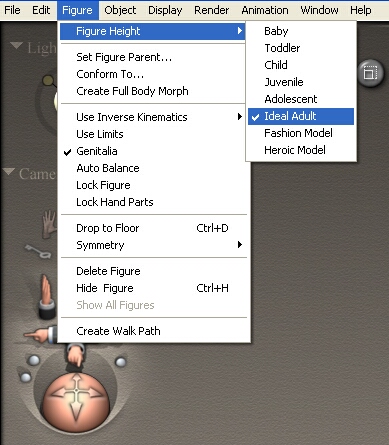
Целых восемь характеров на выбор. Вот только применение этих характеров к фигуре модели (за исключением характера по умолчанию – Ideal Adult) даёт, мягко скажем, не совсем корректный результат.

Особенно страдают при этом самые маленькие, но и тем, что побольше, тоже достаётся. Конечно, для создания фигур для какого-нибудь шоу уродцев этот инструмент и может сгодится. Но других целей, он явно бесполезен. Качественную фигуру с помощью него не создать. А всё потому, что данный инструмент использует порочную практику произвольного растягивания и сжатия костей скелета фигуры. Скелету программы Poser такой метод не нравится. Да и любой другой скелет, от таких методов, тоже будет не в восторге. И вот, поэтому для создания фигур разного роста нужно идти несколько другим путём. Нужно создавать модели на базе характера Ideal Adult. Только выше или ниже.

О методах создания высокорослых и малорослых персонажей в программе Poser в этой теме.
Сообщение отредактировал fifailmihail - Воскресенье, 13.03.2016, 21:52 |
| |
|
|
| fifailmihail | Дата: Среда, 16.03.2016, 19:12 | Сообщение # 2 |
|
Генерал-лейтенант
Группа: Пользователи
Сообщений: 731
Статус: Offline
| Но прежде чем приступать к созданию фигур, неплохо было бы определиться с их ростом. Возьмём за основу фигуру по умолчанию (характер Ideal Adult). Идеальный рост для женской фигуры – 170 см. Возьмём его за основу, и создадим на базе его, ещё четыре характера роста от 150 см. до 190 см.
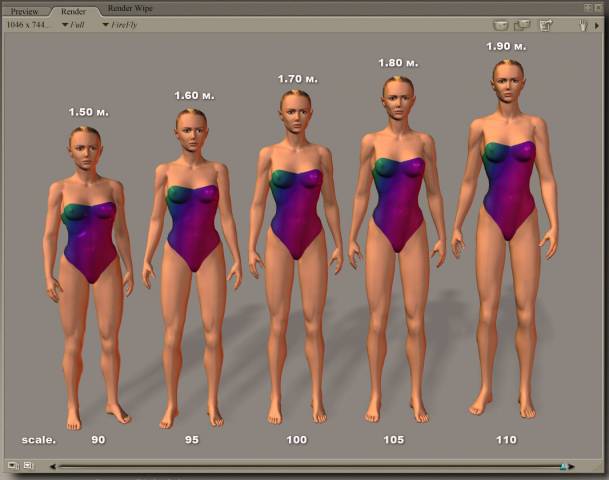
Диапазон увеличения и уменьшения фигуры составил двадцать процентов, что наиболее оптимально при подобной операции. При этом стоит отметить, что эксперименты с ростом на базе модели Виктория 5 ограничились всего десятью процентами. Это вполне объяснимо, поскольку чрезмерное увеличение или уменьшение частей фигуры ведет к её деформации и искажению. Что отчетливо проявляется при применении инструмента Figure Height. Рассмотрим вариант фигуры Fashion Model (высокая фигура). Данный вариант фигуры получается в основном за счёт вытягивания костей скелета инструментом yScale. А также сжатия инструментами xScale и zScale. Морфы в данном случае не применяются. Рассмотрим пример деформации на частях фигуры chest и abdomen.

Посмотрим на параметры части chest:
xScale-99%, yScale-103%, zScale-100%
И сравним с параметрами части abdomen:
xScale-88%, yScale-104%, zScale-90%
Сразу бросается в глаза то, что разброс параметров по осям X и Z составляет десять и более процентов. Именно этот разброс параметров и приводит к тому, что фигура излишне деформируется и начинает выглядеть весьма карикатурно. В данном случае грудь нашей модели выглядит так, что не каждый пластический хирург сможет её исправить. Да и на фигуру в целом, тоже без слёз не взглянешь. Практика показывает, для того, чтобы создать правильную с анатомической точки зрения фигуру, разброс параметров применения инструмента Scale не должен превышать два-три, максимум пять процентов. Теперь рассмотрим пример создания подобной фигуры. Для этого создаём новую сцену и размещаем в ней фигуру P4Woman. Затем ей нужно придать позу ZERO – позу, при которой параметры Bend, Side-Side, Twist, всех частей тела будет равна нулю. Для этого нам сначала нужно выбрать всю фигуру целиком. Это можно сделать двумя способами.
Первый: - щёлкнуть левой кнопкой мыши по кругу окружающую нашу фигуру.
Второй: - выбрать пункт Body в выпадающем меню окна нашего документа.
Затем нам нужно открыть редактор Joint Editor (меню Windows > Joint Editor). И в строке Figure нажать кнопку Zero Figure.

Наша фигура примет более стройный вид, что в дальнейшем, помажет нам правильно разместить в её теле скелет в окне SETUP.
Сообщение отредактировал fifailmihail - Среда, 16.03.2016, 19:21 |
| |
|
|
| fifailmihail | Дата: Среда, 16.03.2016, 19:24 | Сообщение # 3 |
|
Генерал-лейтенант
Группа: Пользователи
Сообщений: 731
Статус: Offline
| Теперь можно приступить к созданию фигуры высокорослого персонажа. Будем делать из нашей Позетты, фигуру баскетболистки–волейболистки, супер фотомодели ростом 1.90 м. Для начала применим инструмент пропорционального увеличения к нашей фигуре. Выбрав параметры Scale - 110%. Получится та же самая фигура, что и была, только на десять процентов больше. Теперь ей нужно придать анатомические пропорции свойственные высоким людям.
Для начала выбираем голову нашей фигуры и уменьшаем её до 100% инструментом Scale. Затем, для всех частей тела, за исключением рук и ступней ног, применяем инструмент Scale по осям X и Z. И тоже, как и с головой, уменьшаем параметры до 100%. Таким образом, мы возвращаем нашей фигуре классический стандарт идеальной фигуры 90-60-90. После этого переходим к рукам нашего персонажа, и тоже уменьшаем их до 100%, но уже по осям Y и Z. И уже под конец переходим к кистям рук, уменьшая их по оси Z до 105%, и к ступням ног, уменьшив их по оси X тоже до 105%. Всё-таки кисти рук и ступни ног у высоких людей больше, чем у людей среднего роста. Вот примерно, таким образом, и создается фигура высокорослого персонажа. При этом стоит отметить, что совсем необязательно всё возвращать к параметрам 100% для всех частей тела. К этому можно подойти творчески. Главное, чтобы разброс параметров между частями тела не превышал 10%.
Конечно, может возникнуть вопрос. А не проще ли было увеличивать части тела по оси Y и X. На первый взгляд проще. Но если не хотите мучиться с пальцами рук, а для некоторых фигур, и ещё с пальцами ног, то лучше не стоит. Именно таким путём и пошли авторы программы Poser при создании характера Fashion Model во вкладке Figure Height. В итоге мы имеем карикатурный характер. И не только с изуродованной грудью, но и искривлёнными пальцами рук. Лень было, ребятушкам, пальчики увеличивать, вот и результат.

И именно поэтому, если мы хотим получить более или менее качественную фигуру высокого роста, нужно в начале всё увеличить, а уж потом аккуратно уменьшать. И наоборот. Для маленькой фигуры, нужно всё уменьшить, а затем увеличивать.
И так, наша фигура высокорослого персонажа готова.

Теперь нужно её сохранить в формате OBJ. А можно ещё сохранить и как характер в библиотеке фигур. В хозяйстве всё может пригодиться. А затем, на базе полученной пропс-фигуры в формате OBJ, мы создадим оригинальную фигуру высокорослого персонажа для программы Poser.
Сообщение отредактировал fifailmihail - Среда, 16.03.2016, 19:29 |
| |
|
|
| fifailmihail | Дата: Воскресенье, 20.03.2016, 23:36 | Сообщение # 4 |
|
Генерал-лейтенант
Группа: Пользователи
Сообщений: 731
Статус: Offline
| Приступаем непосредственно к созданию нашего высокорослого персонажа. Для этого есть два основных создания подобной фигуры. Первый способ, «правильный». Второй способ, соответственно, «неправильный». Рассмотрим для начала «неправильный» способ. Создаём новую сцену. Импортируем туда созданную фигуру. Переходим в окно SETUP. Внедряем в нашу фигуру скелет P4Woman.

Как и следовало ожидать, фигура получилась намного больше скелета. И поскольку в программе Poser нет функции автоматической подгонки скелета под фигуру (а как было бы здорово, если была) нам предстоит это сделать самим. И здесь имеется два возможных варианта на выбор. Первый вариант, вытянуть кости вручную, подогнав их таким способом, под нашу фигуру. Вкратце, как это можно сделать. Для этого, инструментом выделить и переместить (горячая клавиша Т) можно выделить любую кость, щёлкнув на ней левой кнопкой мыши. Кость окрасится в красный цвет, после чего её можно переместить в любое нужное нам место. При этом кости связанные с ней, тоже будут перемешаться.
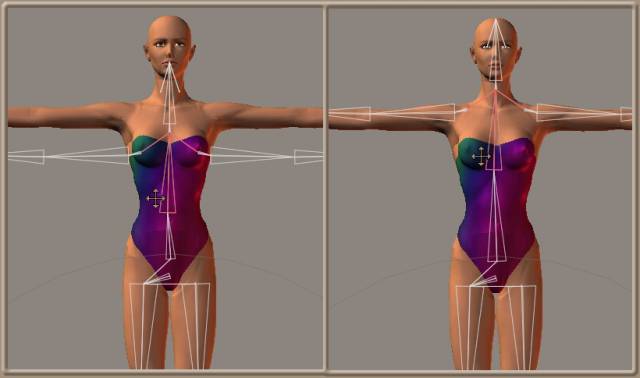
Кроме этого кости можно вытягивать в длину. Делается это тем же инструментом, но при этом выделять нужно не всю кость, а только её вершину. Для этого наводим курсор на вершину кости и когда он преобразуется в "прицел" (окружность с точкой в середине ) щёлкаем левой кнопкой мыши. После чего, перемещаем в нужном нам направлении.

Нужно отметить, что данный вариант крайне трудоемкий и утомительный и предназначен он, в первую очередь, для опытных пользователей программы Poser. Тем, кто делает только первые шаги в её освоении, первый вариант – не вариант. Рассмотрим второй.
Второй вариант, пропорционально увеличить скелет до размеров нашей фигуры. В данном случае до 110%. Для этого не нужно выделять весь скелет целиком, это всё равно не получиться. Достаточно выделить самую "хиповую" косточку нашего скелета, hip и применить к ней инструмент Scale. Увеличивая её до 110%, мы увеличим пропорционально весь скелет нашей фигуры. Затем, нам останется лишь чуть-чуть подправить положение нашего скелета в теле фигуры, с помощью инструмента выделить и переместить (как правило нужно передвинуть скелет немного вверх) и всё будет готово. Двигать скелет, как и увеличивать его, нужно с помощью кости hip. Делать это лучше всего (хотя и не обязательно) в окне фронтальной проекции, как наиболее точной отражающей положение скелета в теле фигуры.

После того, как всё будет готово можно переходить в окно POSE.
Сообщение отредактировал fifailmihail - Воскресенье, 20.03.2016, 23:39 |
| |
|
|
| fifailmihail | Дата: Воскресенье, 20.03.2016, 23:43 | Сообщение # 5 |
|
Генерал-лейтенант
Группа: Пользователи
Сообщений: 731
Статус: Offline
| При первом взгляде на сделанную фигуру создается впечатление, что всё получилось совсем неплохо. Руки – ноги гнуться, голова качается. Морфы, тоже все на месте.

«Неужели все так просто» подумал я, когда сделал это впервые. Но стоило мне повернуть голову, шею и туловище моего персонажа, чтобы в полной мере ощутить весь смысл выражения, «Просто – только кошки родятся!!!!!». «Просто» и программа Poser, вещи несовместимые в принципе. «Просто» в программе Poser, просто не бывает. И если при сгибании рук и ног фигура выглядела вполне нормально, то при вращении, её сетка стала рваться на части.

Вот поэтому, этот метод, и можно считать «неправильным». Поскольку, при увеличении скелета в окне SETUP, «слетают» многие его настройки. В первую очередь сбиваются зоны воздействия параметра Twist. Практически, для всех частей тела. Поскольку, они настраиваются отдельно от костей скелета, и не как не зависят от его увеличения. Параметры зон воздействия Side-Side и Bend, тоже нарушаются, хотя и не так сильно как Twist. Все это теперь предстоит заново настраивать, и процесс этот весьма трудоемкий. Поэтому «неправильный» метод увеличения фигуры, ещё и очень тяжёлый метод. Но тем, кто хочет создавать оригинальные фигуры в программе Poser, его знать нужно. Поскольку во многих случаях, он ещё, и основной метод, для решения тех или иных задач. А все потому, что решаются подобные проблемы с помощью одного из основных инструментов программы Poser. Редактора сочленений Joint Editor. И пришла пора с ним поближе познакомится.
Сообщение отредактировал fifailmihail - Воскресенье, 20.03.2016, 23:46 |
| |
|
|
| fifailmihail | Дата: Среда, 23.03.2016, 22:24 | Сообщение # 6 |
|
Генерал-лейтенант
Группа: Пользователи
Сообщений: 731
Статус: Offline
| Находим редактор Joint Editor. Он располагается в выпадающем меню Window. Открываем его. Выбираем параметр Twist. В принципе в самом редакторе вы ничего не найдёте, кроме непонятных надписей и цифр. Гораздо интересней то, что в этот момент появляется в окне вашего документа. Если выбрана часть фигуры, голова, то ниже неё появится вертикальная линия, с двумя чёрточками по краям. Вот она нам и нужна.

Эта вертикальная линия отвечает за зону воздействия параметра Twist на выбранной части нашей фигуры. Но чтобы понять, насколько точно (или наоборот, не точно) установлен данный параметр, нам потребуется помощник, у которого нет проблем с поворотом головы. В данном случае нам потребуется ещё одна фигура Позетты, стандартного размера. Добавляем в сцену ещё одну Р4Woman, выбираем двухоконный режим просмотра документа. В одном окне нужно расположить высокую фигуру, в другом стандартного размера. После этого нужно сравнить, при открытом редакторе Joint Editor, расположение зон воздействия параметра Twist, для выбранных частей фигуры. Для начала выберем голову наших фигур.

Как видно на изображении, у высокорослой фигуры зона воздействия параметра Twist сместилась вниз, и находится, как бы сказать помягче, не совсем на своем месте. Для того, чтобы установить зону воздействия в правильное положение, наводим курсор на верхнею, зеленую черточку на конце вертикальной линии. И как только курсор преобразуется в «прицел», щёлкаем левой кнопкой мыши и тянем её наверх.
Точно также поступаем и с красной чёрточкой. В итоге нужно получить аналогичный размер зоны воздействия.

При этом, нужно обойтись без фанатизма, в вопросе подъёма верхней границы зоны воздействия. Если её установить слишком высоко, при повороте головы, челюсть нашего персонажа будет искривляться.

И поэтому, при установки зоны воздействия параметра Twist, не должно быть много или мало. Должно быть, ровно столько, сколько нужно. И вот таким способом, ориентируясь на базовую фигуру Р4Woman, нужно проверить и исправить все части фигуры, с головы до ног, включая руки и пальцы. Геморрой..чик, однако. Зато помогает оценить тот труд, что был вложен в создание данной фигуры. Затем переходим к исправлению зон воздействия параметров Side-Side и Bend. Как показала практика, исправлять приходится зоны, отвечающие за сочинение рук и ног с туловищем фигуры. Но больше всего, страдают пальцы рук при сгибании. Рассмотрим пример исправления данного дефекта.
Выбираем параметр Bend в редакторе Joint Editor. Сгибаем указательный палец правой руки. При этом, на пальце возникает, весьма характерная в таких случаях, деформация полигонов сетки нашей фигуры. Как и в случае с вращением, это происходит из-за сдвига зон сглаживания параметра Bend. На сей раз нам не придётся, что-либо подымать или крутить. Чтобы устранить подобный дефект, нужно слегка сдвинуть зону сглаживания innerMatSphere (зелёный кружок) по оси Z. Для этого, выбираем данную окружность, щёлкаем левой кнопкой мыши, и во вкладке Parameters, крутим слегка ползунок zTran. При сдвигании вглубь, дефект исчезает.

И так надо поступить со всеми пятью пальцами руки. Что конечно утомительно. Но не так утомительно, если бы, это нужно было делать ещё и с левой рукой. А так, достаточно исправить одну руку, затем выбрать в меню Figure параметр Symmetry (например, Right to Left) и ваша левая рука, станет такой же исправленной, как и правая. И это относится и к параметрам ноги, и даже глаза, что весьма упрощает работу. Вот, примерно так и создаются, высокорослые (и не только) персонажи, методом «неправильного» увеличения (уменьшения) фигуры. Пример высокорослой Р4Woman (Posetta) можно скачать по этой ссылке. http://yadi.sk/d/kjmoZSpBqRcXL
Сообщение отредактировал fifailmihail - Среда, 23.03.2016, 22:32 |
| |
|
|
| fifailmihail | Дата: Пятница, 06.05.2016, 12:56 | Сообщение # 7 |
|
Генерал-лейтенант
Группа: Пользователи
Сообщений: 731
Статус: Offline
| И так, с «неправильным» методом создания высокорослых персонажей, примерно разобрались. Теперь ознакомимся с «правильным» методом создания фигур. В чём главное отличие одного от другого. Главное отличие в том, что «правильный» метод, является полной противоположностью, «неправильного». Если при «неправильном», нужно подстраивать скелет под фигуру, то при «правильном», нужно делать всё наоборот. Надо фигуру персонажа, подстраивать под скелет.
Для этого, находим фигуру высокого роста (или наоборот, низкого роста), и используем его скелет для создания нужного нам персонажа. При этом абсолютно неважно, чей это скелет, мужской или женский. Важно только, какого он роста.
Для примера, допустим, нужно увеличить рост Р4Woman (Posette). Кто ей в этом может помочь, из моделей четвёртой, пятой и шестой версии программы Poser. Построим в шеренгу возможных кандидатов.

Самым высоким оказался James. Другие мужские фигуры, с их ростом под метр восемьдесят, для этой цели тоже подойдут. И даже фигура Judy, чей рост примерно метр семьдесят пять, может сгодиться для решения этой задачи. Поэтому, для создания высокорослых персонажей можно выбрать любого, результат в каждом случае, будет хороший. А самый хороший, а заодно и самый высокий, это скелет фигуры James-a.
Для примера создания высокорослого персонажа, выберем, именно его фигуру. Тем более, что по своей структуре (по количеству групп тела) его скелет идеально подходит для этой задачи. Метод создания высокорослого персонажа на базе скелета James-a, примерно такой же, как при создании самостоятельной фигуры для программы Poser.
Создаём новую сцену, помещаем туда фигуру James-a, устанавливаем её в позе ZERO. А затем, добавляем в сцену фигуру Р4Woman (Posette).

Далее, подстраиваем фигуру Позетты под фигуру Джеймса. Начинаем с инструмента пропорционального увеличения, а уже затем применяем увеличение по осям X,Y,Z. В итоге должна получится фигура, подходящая по своим параметрам под скелет Джеймса.

Фигуру Джеймса теперь можно удалить, а затем, уже проторенной дорогой экспортируем полученную фигуру в формат OBJ. Получаем фигуру, состоящую из сгруппированных пропсов, в которую затем внедряем скелет Джеймса. При этом, в окне SETUP, не нужно будет подстраивать скелет под фигуру. А значит, не будут смещаться зоны воздействия параметров Twist,Side-Side и Bend. И именно поэтому, данный метод, и можно назвать «Правильным». Поскольку в плане настройки-подстройки скелета, он доставляет гораздо меньше головной боли.
Но, как и у любого метода, у него есть и серьёзный минус. Вместе со скелетом, к фигуре Позетты добавляется целая куча неработающих морфов от Джеймса, которые нужно удалять. К тому же теряются морфы самой Пазетты, которые наоборот, придётся добавлять. Но всё же, при всех своих минусах, «Правильный» метод гораздо более удачный для создания высокорослых и малорослых персонажей. Поскольку, даёт гораздо больше возможностей, для модификации фигуры программы Poser. И об этом, далее в этой теме…….
Сообщение отредактировал fifailmihail - Пятница, 06.05.2016, 12:57 |
| |
|
|
| fifailmihail | Дата: Вторник, 24.05.2016, 11:15 | Сообщение # 8 |
|
Генерал-лейтенант
Группа: Пользователи
Сообщений: 731
Статус: Offline
| Продолжим рассматривать «Правильный» метод создания фигур разного роста. И перейдём от высокорослых, к низкорослым и малорослым персонажам. Если говорить о женских фигурах, то для них рост ниже среднего является наиболее распространённым и типичным. Через рост ниже среднего проходят все девочки подростки. Одни вырастают, становясь высокими и стройными, другие остаются низкими и маленькими. И это не делает мир женщин хуже, это делает его разнообразнее. При этом не стоит забывать и о миниатюрных женщинах и девушках, живущих в определенных регионах нашей планеты. Например, для женщин юго-восточной Азии, характерен маленький и очень маленький рост. И видимо поэтому, последние женские персонажи для программы Poser, такие как Элисон (Alyson) и Рокси (Roxie) имеют рост ниже среднего.
Для создания персонажа низкого роста подойдут фигурки детей. Посмотрим на возможных кандидатов.

Как и в случае с увеличением, наиболее подходящей оказалась модель Poser 6 – Кети. Её фигура, с анатомической точки зрения, наиболее подходит для изготовления низкорослой модели, девушки или женщины. К слову, из самой Кети можно сделать весьма симпатичную девушку, изготовив соответствующие морфы для её тела. Но об этом, как-нибудь в другой раз. А пока приступим к изготовлению низкорослого персонажа.
Создаём новую сцену, помещаем в неё две фигуры. Фигуры Позетты и Кети, которые нужно установить в позе ZERO.

Затем, начинаем подстраивать фигуру Позеты, под фигуру Кети. Для этого в начале используем инструмент пропорционального уменьшения. Выбираем параметр Scale-90. Далее нужно вернуть голове исходный размер - Scale-100. После этого нужно расширить тело фигуры по осям X и Z. А руки, кроме ладони и пальцев, по осям Y-Z. К этому нужно подойти творчески, устанавливая индивидуальные параметры для каждой из частей тела, выбирая параметры инструмента Scale от 95 до 100. После чего, нужно ещё немного, сократить в длину рук и ног фигуры. У людей низкого роста, руки и ноги, гораздо короче по отношению к телу, чем у высоких людей. При этом не стоит доходить до фанатизма, чтобы не получилась руки, как у модели Элисон (для Poser 8 и выше). Выбираем параметр yScale – 95, для обеих частей ног, и xScale – 95, для рук. Отдельно стоит обратить внимание, на положение и направление пальцев рук. Их нужно подстроить максимально точно.

Если всё подстроить правильно под фигуру Кети, в итоге должна получится фигура с анатомическими параметрами женщины низкого роста.
Риторический вопрос «Зачем вообще нужны такие фигуры с короткими руками, ногами и большой головой?», пропустим. На этот вопрос, единого ответа нет. Но в хозяйстве, всякое может пригодится. А чтобы в хозяйстве было, для начала экспортируем полученную фигуру в формат OBJ. Далее по уже не раз описанной процедуре. Импортируем фигуру, переходим в окно SETUP, внедряем скелет Кети, слегка подстраиваем его, и в итоге получаем, примерно вот такую красавицу, невысокого роста.

Полученную фигуру стоит сохранить, либо как файл сцены программы Poser, или как характер низкорослого персонажа. Произведённого низкорослого персонажа, ещё нужно доводить до ума….
А вот так, примерно, выглядят полученные фигуры Позетты разного роста, если их поставить рядом. Небольшое отличие сразу бросается в глаза.

Теперь, когда изготовлены фигуры нужного роста, остаётся решить ещё одну, немаловажную проблему. Вернуть утраченные морфы головы и тела Позетты, которые пропали при внедрении чужеродных скелетов Джеймса и Кети.
И об этом, далее в этой теме….
Сообщение отредактировал fifailmihail - Вторник, 24.05.2016, 11:19 |
| |
|
|
| fifailmihail | Дата: Воскресенье, 05.06.2016, 19:37 | Сообщение # 9 |
|
Генерал-лейтенант
Группа: Пользователи
Сообщений: 731
Статус: Offline
| Прежде чем вернуть утраченные морфы головы и тела Позетты полученным фигурам, хочется немного остановится, на аспекте морфов тела в целом. Для того, что бы качественно создать фигуры разного роста, недостаточно просто уменьшать их по высоте, ширине и глубине. Чтобы получить конкретного персонажа, нужно модернизировать с помощью морфов всю фигуру. Для примера приведу два морфа фигуры проекта Генезис.

Тело с большой головой является фигурой маленькой девочки. Затем эту фигуру уменьшают почти в два раза, и получается низкорослый персонаж. При применении тех или иных морфов, он может быть как маленькой девочкой, так и женщиной низкого роста.

Конечно, создание подобного морфа для всего тела, является весьма трудоёмкой задачей. И здесь каждый для себя должен решать, что же будет проще. Сначала создать морф тела, а затем его уменьшить, создав характер роста. Либо, сначала уменьшить фигуру, а затем её модернизировать, создав морф нужного характера. Правда тем, кто пользуется фигурами проекта Генезис, над этим голову ломать не приходится. Всё уже сделано за нас. Видимо в этом и кроется успех данных фигур у широкого пользователя программы DAZ Studio. Пользователям программы Poser в этом плане повезло меньше. Чтобы создать конкретного персонажа, нужно делать всё самому.
Лично я выбираю второй способ, сначала уменьшить, а уже затем модернизировать. Но прежде чем создавать новые морфы тела, неплохо было бы восстановить старые, утраченные при внедрении чужого скелета. Способы для этого есть разные. Рассмотрим один из них - метод восстановления морфов с помощью программы Morph Manager.
Сообщение отредактировал fifailmihail - Воскресенье, 05.06.2016, 19:39 |
| |
|
|
| fifailmihail | Дата: Четверг, 09.06.2016, 18:59 | Сообщение # 10 |
|
Генерал-лейтенант
Группа: Пользователи
Сообщений: 731
Статус: Offline
| Morph Manager уже достаточно древняя и морально устаревшая программа. Созданная, ещё для ранних версий программы Poser.

На сегодняшний день она стала уже почти не нужной, поскольку в самой программе Poser уже есть практически все необходимые функции. И, тем не менее, она ещё может пригодиться для решения некоторых экзотических задач. Основные её функции заключаются в копировании, комбинировании и удалении морфов любой части тела фигуры. По своим функциям она схожа с программой Cr2Editor, поскольку открывает файлы с расширением cr2, hd2 и fc2. А так-же имеет возможность открывать файлы сцены программы Poser с расширением pz3 и pz2. В нашем случае работать предстоит именно с файлами сцены программы Poser. И для этого нужно создать не один, а целых два файла. Первым будет файл-сцена с фигурой Позетты, в которую внедрён скелет Кети. А второй будет просто файл-сцена с фигурой Позетты. Для удобства их стоит поместить в одну, отдельную, специально созданную папку.
После того, как это будет сделано, запускаем программу Morph Manager. Появляется окошко-рекламка загрузки программы (можно видеть выше), которая исчезнет, только если нажать на кнопку ОК. Нажимаем на ОК, и в открывшееся окно программы (к сожалению не растягивается на весь экран) загружаем файл-сцену фигуры Позетты со скелетом Кети. В одном из двух окошек появляется список частей тела фигуры, отмеченные голубыми шарами. Части тела, имеющие морфы отмечены знаком "+". При нажатии раскрывается древо каталога MORPH TARGETS, со всеми имеющимися у данной части тела морфами.
Для начала, нужно очистить фигуры Позетты от морфов скелета Кети. Выделяем определённую часть тела (например head) и приступаем к удалению морфов. Их можно удалять по одному, нажимая на них правой кнопкой мыши и выбирая команду Delete, что конечно, очень утомительно. А можно удалить всё сразу, нажав правой кнопкой мыши на каталоге MORPH TARGETS и выбрав команду Delete All Morph Targets.

Поскольку нужно удалить всё и сразу, то выбираем команду Delete All Morph Targets. После удаления всех неработающих морфов, пришла пора задействовать второй файл-сцену. Загружаем его во второе окошко, выбираем часть фигуры head, нажимаем правой кнопкой мыши на каталоге MORPH TARGETS и выбираем команду Copy All Morph Targets.

Все морфы оригинальной головы Позетты, переносятся на созданную фигуру со скелетом Кети. Полученную фигуру с оригинальными морфами нужно сохранить, нажимаем кнопку Save File. Теперь полученный файл-сцену можно открыть в программе Poser. И вот тут то, начинается самое интересное, и даже, немножко забавное.......
Сообщение отредактировал fifailmihail - Четверг, 09.06.2016, 19:03 |
| |
|
|
| fifailmihail | Дата: Четверг, 09.06.2016, 19:04 | Сообщение # 11 |
|
Генерал-лейтенант
Группа: Пользователи
Сообщений: 731
Статус: Offline
| При открытии, вновь созданный файл-сцена, не обнаруживает у себя в комплекте файл с расширением pmd (в нём находится информация о морфах фигуры).

И начнет кричать «Караул!!!! У меня файл с морфами спёрли!!!! Это же грабеж средь бела дня, куда полиция смотрит». И при этом, будет его искать в каталоге Geometries, а там этого файла нет. А где же этот файл?!!! А этого файла, вообще в природе не существует. Всё дело в программе Morph Manager, которая морфы то копирует, а вот файл с расширением pmd, не создает! И как же выходить из этой ситуации? Морфы, без файла с расширением pmd, хоть и появятся в списке, работать не будут. И вот тут, на помощь приходит второй файл-сцена, с оригинальной Позеттой. У него то, файл с расширением pmd, имеется. И пусть у файла совсем другое название – это не страшно. Главное, что морфы те, что нужно. Вот его-то мы и находим, в той самой, отдельной папочке.

Открываем его, и вот оно, долгожданное счастье. Получаем фигуру, со скелетом от одного персонажа, и морфами от другого. И таким образом, создаём нового, оригинального персонажа программы Poser.
P.S. Данный метод применим для фигур программы Poser, версии 3-4-5-6-7. С фигурами DAZ Studio могут возникнуть осложнения.
Сообщение отредактировал fifailmihail - Четверг, 09.06.2016, 19:08 |
| |
|
|
|